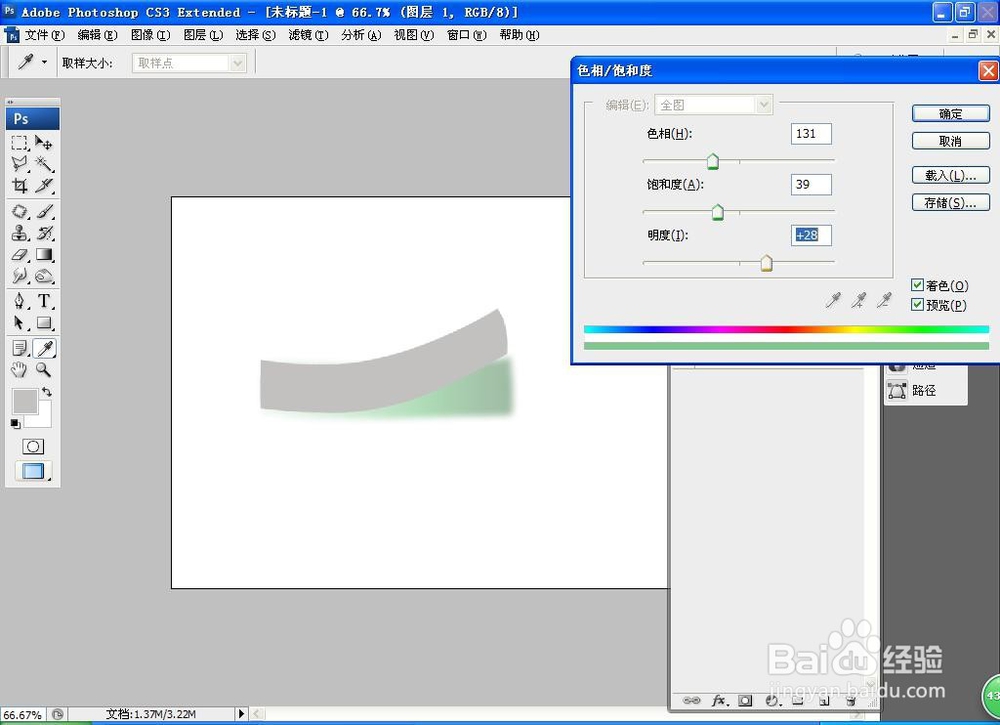1、按crl+n新建一个空白背景,选择矩形选框工具,新建图层,填充灰色,选择滤镜,切变,调整节点,鼠标右键,自由变换,变形,调整节点,点击确定,如图
2、复制图形,再次将刚才的图形,使用变形工具,调整图形的节点,选择渐变工具,设置颜色从左到右为黑色到白色的渐变颜色填充,旋转图形,点击确定,如图
3、选择滤镜,模糊,高斯模糊,设置半径为5像素,点击确定,如图
4、设置图层的不透明度为46%,点击确定,如图
5、按下crl+u打开色相饱和度对话框,设置色相为131,饱和度为39,明度为28,点击确定,如图
6、选择横排文字工具,输入字体,设置字体颜色为白色,按crl+T实现自由变换,对图形进行变形,调整其中的位置,点击确定,如图
7、合并图层,按alt键复制图形,这样多个便签条就快速设计好了哦。